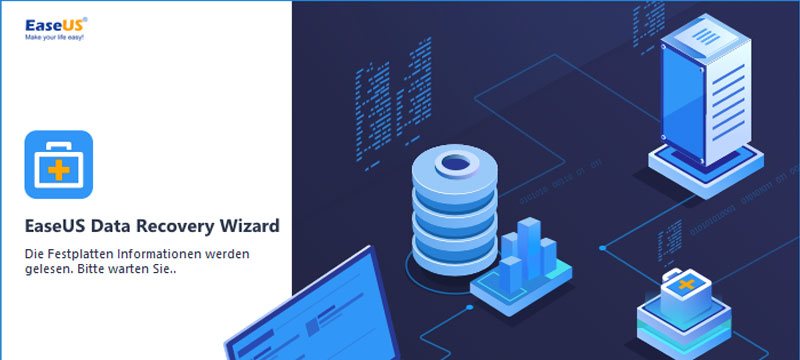
Schwupp und weg – wenn wichtige Daten abhandenkommen, kann das unschön bis ärgerlich sein. Ein Composing oder ein Design, an dem stundenlang gearbeitet wurde, Fotos mit tollen Erinnerungen an den letzten Urlaub oder Dokumente, die für den Job von hoher Relevanz sind … Liegen derartige Dateien zum Beispiel nach versehentlichem Löschen nicht mal mehr im Papierkorb, ist der Frust groß.
Schmerzlinderung versprechen Datenrettungsprogramme wie der EaseUS Data Recovery Wizard. Die Software wurde uns zu Testzwecken kostenlos zur Verfügung gestellt. Die folgende kleine Versuchsanordnung soll euch knapp aufzeigen, wie ihr damit einmal gelöschte Daten wiederherstellen könnt.

Die Firma EaseUS bietet neben Backup- und Partitionierungssoftware auch das Datenrettungsprogramm Data Recovery Wizard an.
Datenwiederherstellung – wie ist das möglich?
Die Wörtchen „Löschen“ oder „Entfernen“ vermitteln dem Nutzer ja eigentlich, dass die gewählten Daten unwiederbringlich ins Nirgendwo geschickt werden. Dem ist allerdings nicht so. Wenn man Daten von Speichermedien wie Festplatte, Speicherkarte oder USB-Stick löscht, so werden diese lediglich zum Überschreiben mit neuen Daten freigegeben.
Bedeutet also, sie sind noch da, nur der Zugriff darauf ist über konventionelle Wege nicht mehr möglich – stattdessen braucht es ein entsprechendes Programm zum Aufspüren und Wiederherstellen der Daten. Dabei gilt logischerweise: Je eher man nach einem Datenverlust reagiert, umso höher ist die Wahrscheinlichkeit, dass die verlorenen Daten noch nicht überschrieben wurden und somit noch zur Verfügung stehen.
Datenrettung mit EaseUS Data Recovery Wizard
Das Programm gibt es in kostenlosen und kostenpflichtigen Varianten für Windows und Mac. Mit der Datenrettung Freeware lassen sich bis zu 500 MB wiederherstellen – bis zu 2 GB sind möglich, wenn ihr euer „Glücksgefühl“ über die Datenrettung mit anderen teilt, indem ihr den Teilen-Button im Programm anklickt. Bei größeren wiederherzustellenden Daten kommt man an der Pro-Version nicht vorbei.
Für einen kleinen Testlauf wurden auf einem USB-Stick zwei Ordner angelegt und anschließend so gelöscht, dass sie auch nicht mehr im Papierkorb zu finden waren. Ein Ordner enthielt 10 JPG-Dateien, der andere 8 Dateien in Formaten wie PDF, PSD und MP3. Mal schauen, ob der Data Recovery Wizard diese „wichtigen“ Daten wiederherstellen kann …
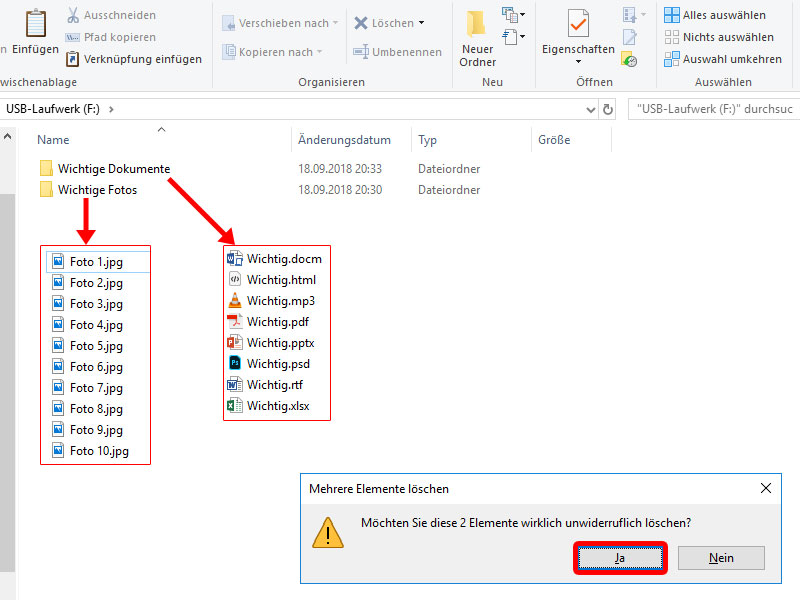
Für einen Testlauf des Programms wurden zwei Ordner mit unterschiedlichen Dateien angelegt und gelöscht.
Der Download und die Installation der Software sollte nach Möglichkeit nicht auf dem Speichermedium erfolgen, von dem ihr Daten retten wollt. Damit verhindert ihr, dass die verlorenen Daten durch das Programm selbst überschrieben werden.
Öffnet ihr den Data Recovery Wizard, werden die am Rechner erkannten Speichermedien samt Speicherplatz angezeigt. Hier wählt ihr die Partition aus, die das Programm durchforsten soll, und startet zunächst einen Scan – im Beispiel wird also der benannte USB-Stick mit den zwei gelöschten Ordnern durchsucht.
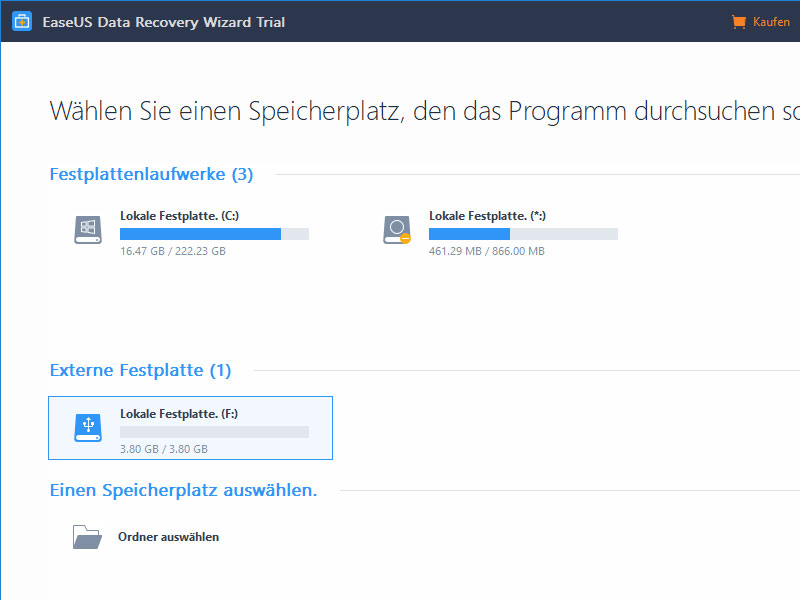
Nach Start des Programms ist auszuwählen, welches Speichermedium gescannt werden soll.
Bereits während des Scans könnt ihr nachverfolgen, welche Daten die Software findet. Tauchen dabei die gesuchten Dateien bereits auf, lässt sich der Prozess auch anhalten. Ansonsten verwendet ihr nach Abschluss des Scans die Filter und die Suchfunktion, um die gewünschten Daten zu finden.
Gebt also, so ihr euch noch erinnert, den Dateinamen ein, sucht alternativ nach dem Dateiformat, beispielsweise durch Eingabe von „*.psd“, oder aktiviert einen entsprechenden Filter.
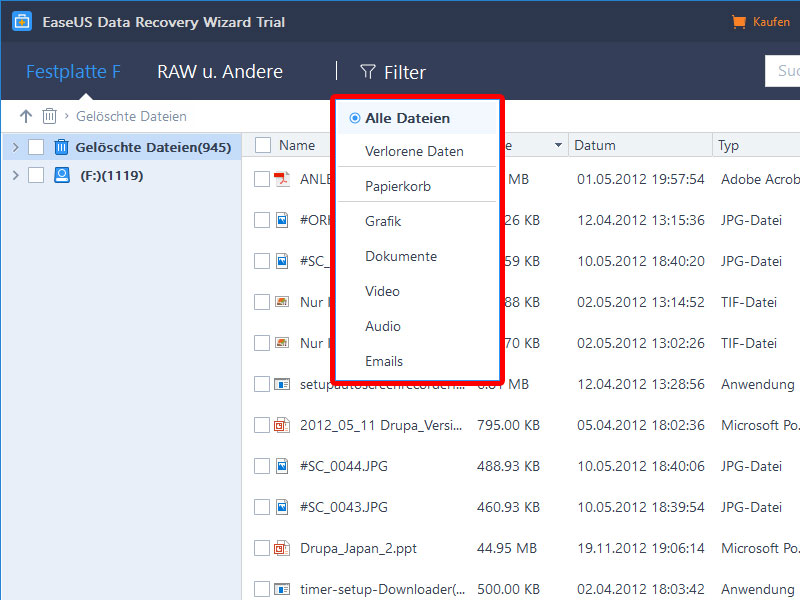
Nach dem Scan helfen Filter und Suchfunktion beim Auffinden der gewünschten Daten.
Im Beispiel wurde in das Suchfeld einfach nach den Namen der Dokumente gesucht. Und siehe da: Offensichtlich sind die Daten noch vorhanden.
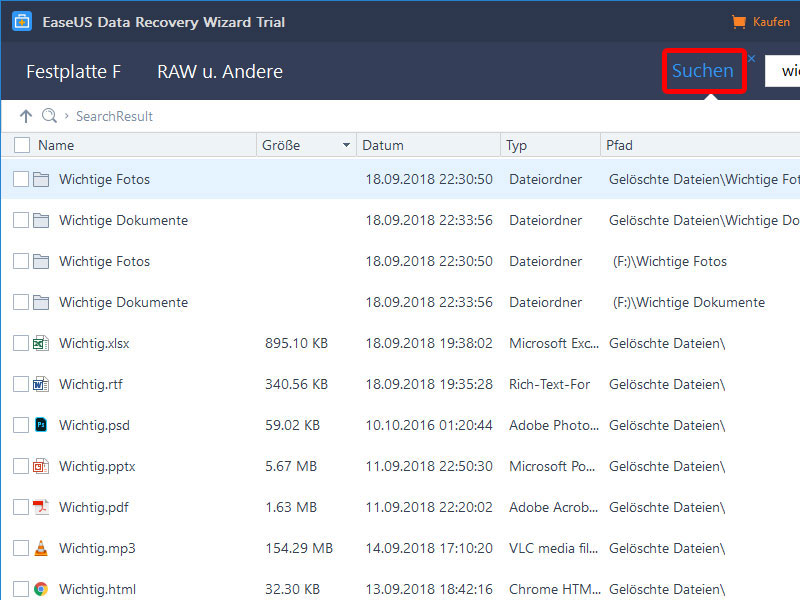
Aus der Liste der gefundenen Daten können wiederherzustellende Dateien und Ordner einzeln ausgewählt werden.
Mit einem Doppelklick lassen sich die Dateien in der Vorschau betrachten, sodass ihr sichergehen könnt, dass es sich tatsächlich um das Gesuchte handelt und dieses auch noch vollständig vorliegt.
Das funktionierte im Test mit RTF-, PowerPoint-, PDF-, HTML- und JPG-Dateien reibungslos. Bei PSD-Dateien wurde nur ein nichtssagendes Thumbnail angezeigt. Beim DOCM-Format erschien nur der Quelltext der Datei. Die Daten einer sehr umfangreichen Excel-Tabelle zeigten sich nur kurz, woraufhin eine Fehlermeldung erschien. Die MP3-Datei wurde problemlos abgespielt.
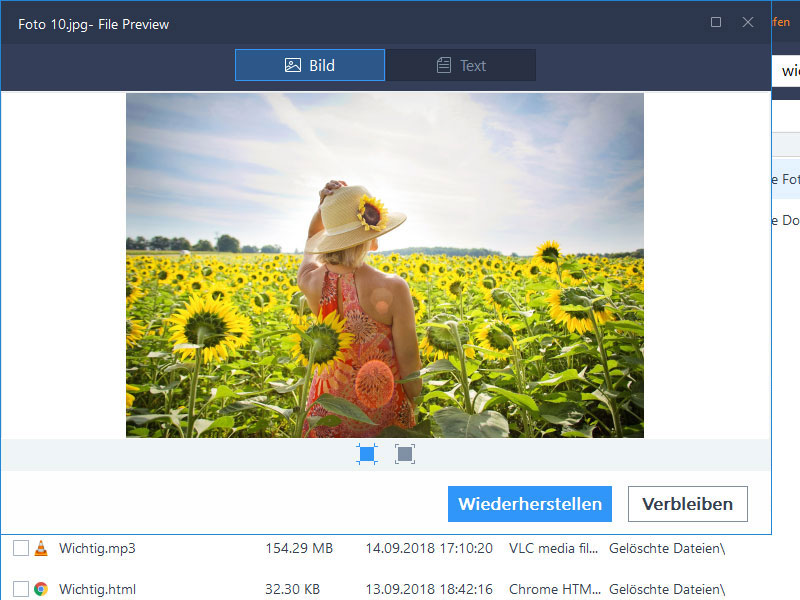
Die Inhalte der gefundenen Dateien können für viele Dateiformate in einer Vorschau angesehen werden (Bildquelle des Fotos: Pixabay).
Schließlich könnt ihr gelöschte Dateien wiederherstellen, wozu ihr nur einen Speicherort angeben müsst. Dort erstellt das Programm einen Ordner mit dem Namen „Recovered data“ und mit einer Identifikationsnummer. Darin liegen die geretteten Daten. Im Test konnten sämtliche zuvor gelöschten Dateien umfänglich wiederhergestellt werden.
Die Ergebnisse von Scans lassen sich auch abspeichern, sodass ihr den Scan eines Speichermediums nicht jedes Mal aufs Neue anstoßen müsst.
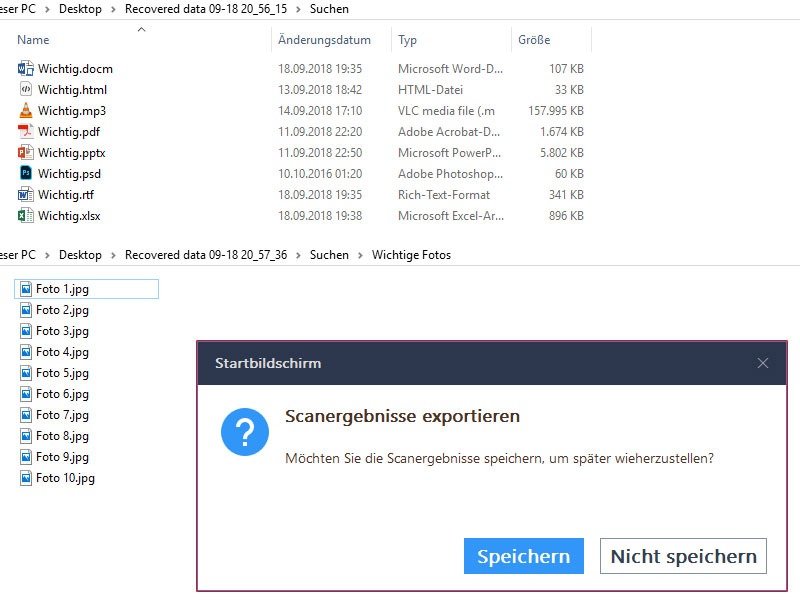
Sämtliche gelöschte Dateien wurden wiederhergestellt. Die Scan-Ergebnisse zu einem Speichermedium können gespeichert und später wieder ins Programm geladen werden.
Fazit
Solange gelöschte Daten noch nicht überschrieben wurden, können sie mit etwas Zusatzglück zurückgeholt werden. Der EaseUS Data Recovery Wizard leistet hierbei bei einfacher Bedienbarkeit beste Dienste.
Nach Angaben des Herstellers können damit nicht nur versehentlich gelöschte Daten wiederhergestellt werden – unter anderem können auch Daten von verlorenen Partitionen, beschädigten Festplatten oder nach einem Crash des Betriebssystems gerettet werden, wobei über 1.000 Dateitypen berücksichtigt werden.
Übrigens finden sich beim Scan dann auch Dokumente, von denen man nicht einmal wusste, dass man sie jemals angelegt hat ;-). So wird die Datenrettung schnell auch zur Reise in die eigene Digitalvergangenheit … doch das nur am Rande.
Bevor ihr beim nächsten Datenverlust verärgert den Kopf hängen lasst – ladet euch am besten die Freeware-Version herunter und startet einen Scan.
Euer Jens
Bildquellen: Screenshots EaseUS Data Recovery Wizard

